Hỗ trợ tư vấn
Tư vấn - Giải đáp - Hỗ trợ đặt tài liệu
Mua gói Pro để tải file trên Download.vn và trải nghiệm website không quảng cáo
Tìm hiểu thêm » Hỗ trợ qua ZaloZalo nhóm là một tính năng của ứng dụng Zalo giúp cho các người dùng có thể dễ dàng trò chuyện với nhau. Mới đây, ứng dụng này đã cho ra mắt thêm tính năng phó nhóm Zalo, khi thêm ai đó làm phó nhóm trên Zalo thì họ sẽ thay mặt quản trị viên quản lý nhóm khi quản trị viên vắng mặt và sẽ không giải quyết kịp thời các vấn đề của nhóm.
Hiện tại người dùng có thể dễ dàng đề cử thêm phó nhóm trên ứng dụng Zalo trên điện thoại hay trên máy tính (cả bản Zalo PC và Zalo Web). Chính vì vậy, nếu như bạn muốn thêm bất kỳ thành viên nào trong nhóm Zalo làm phó nhóm nhưng lại không biết phải làm thế nào? Hôm nay, Download.vn sẽ giới thiệu bài viết hướng dẫn thêm phó nhóm trên Zalo, mời các bạn cùng tham khảo.
Bước 1: Đầu tiên, chúng ta sẽ mở ứng dụng Zalo trên điện thoại của mình lên, sau đó truy cập vào một trò chuyện nhóm bất kỳ mà bạn đang làm trưởng nhóm.
Bước 2: Trong cuộc hội thoại nhóm của Zalo, nhấn vào biểu tượng ba dấu gạch ngang ở góc bên phải phía trên màn hình.
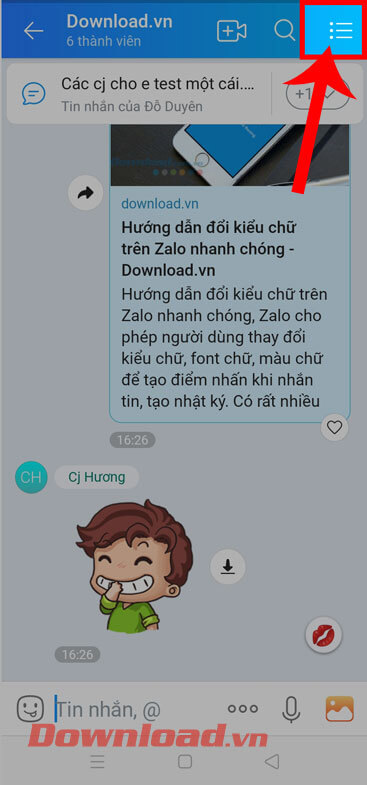
Bước 3: Tại giao diện tùy chọn của nhóm Zalo, kéo màn hình xuống rồi ấn vào mục Xem thành viên.

Bước 4: Ở mục Quản lý thành viên khi này, chạm vào mục Trưởng, phó nhóm.
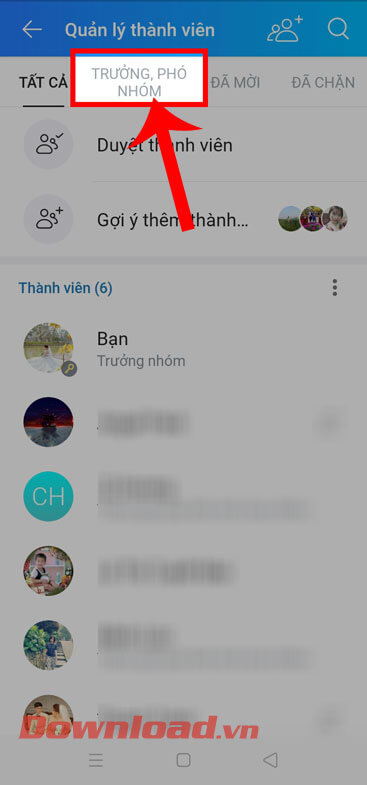
Bước 5: Tiếp theo, hãy nhấn vào mục Thêm phó nhóm.
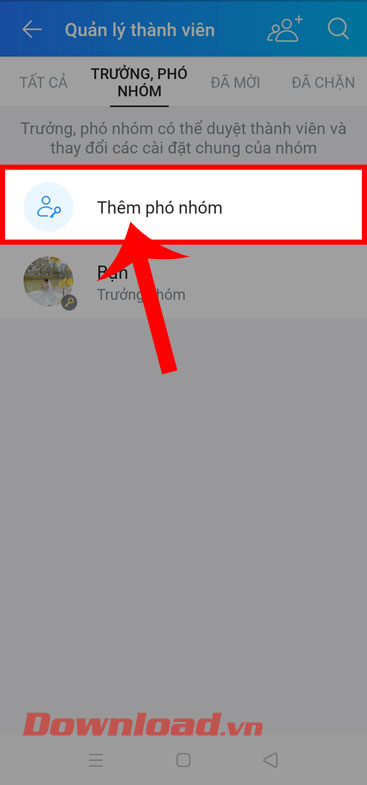
Bước 6: Chọn một thành viên mà bạn muốn đề xuất làm phó nhóm, sau đó ấn vào biểu tượng máy bay giấy ở góc bên phải phía trên màn hình.
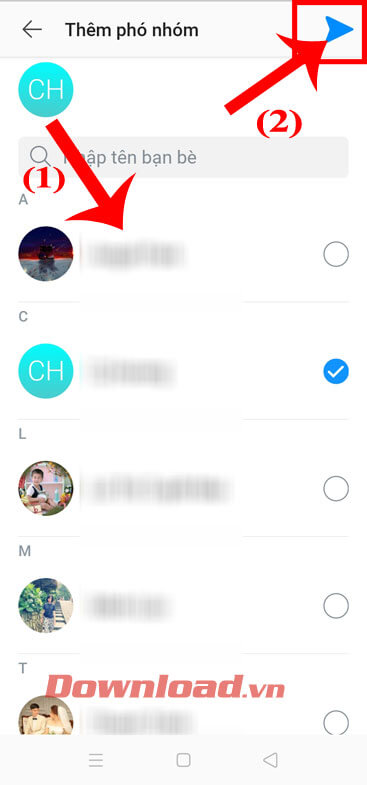
Bước 7: Lúc này, tại mục Quản lý thành viên sẽ hiển thị thêm chức phó nhóm mà bạn vừa mới đề cử.
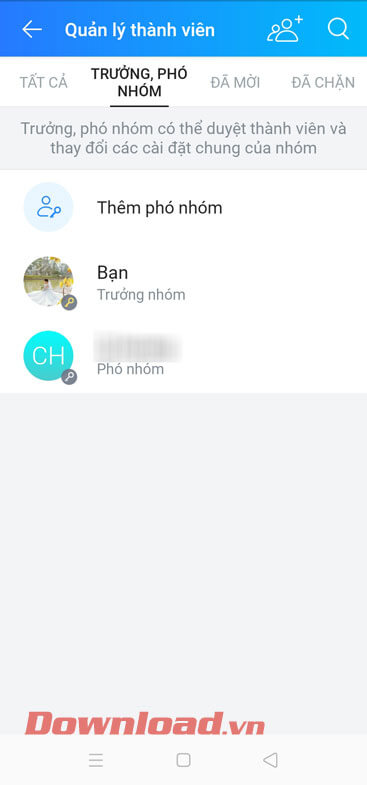
Bước 1: Trước tiên, chúng ta sẽ mở phần mềm Zalo trên máy tính, hoặc truy cập vào phiên bản web của Zalo trên trình duyệt. Sau đó, vào một cuộc trò chuyện nhóm Zalo bất kỳ mà bạn đang làm trưởng nhóm.
Bước 2: Tại khung cửa sổ Thông tin nhóm ở phía bên phải màn hình, hãy click chuột vào mục Quản lý nhóm, thành viên.

Bước 3: Ở khung cửa sổ Quản lý nhóm, thành viên, nhấp chuột vào mục Trưởng & phó nhóm.
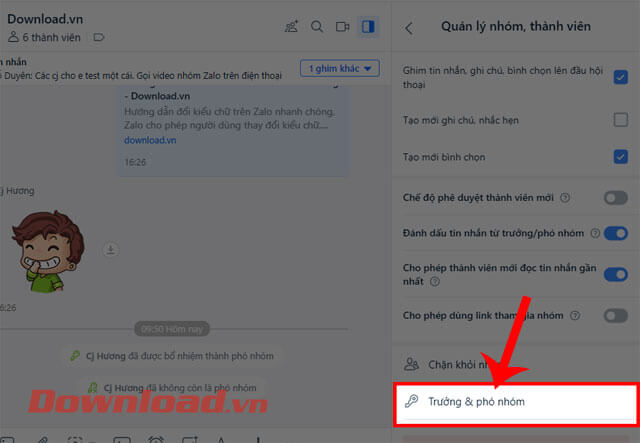
Bước 4: Sau đó, hãy nhấn vào mục Thêm phó nhóm.
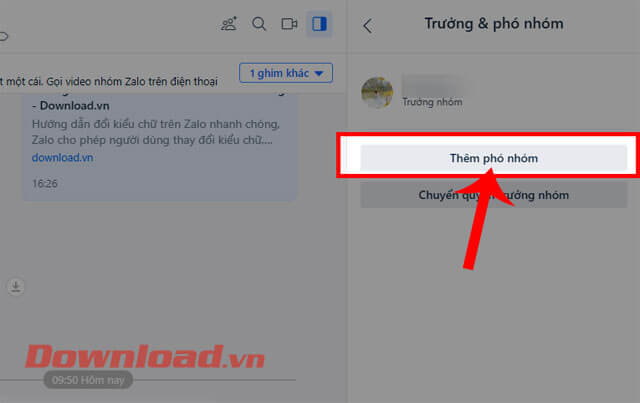
Bước 5: Trên màn hình khi này sẽ hiển thị khung cửa sổ Điều chỉnh phó nhóm, chọn một thành viên làm phó nhóm, rồi click chuột vào nút Xong.
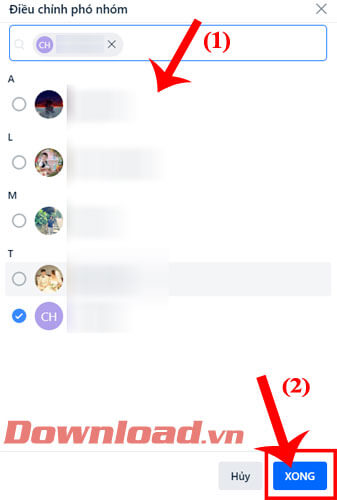
Bước 6: Khi này, ở khung cửa sổ Quản lý nhóm, thành viên, sẽ hiển thị thêm phó nhóm được bạn bổ nhiệm.
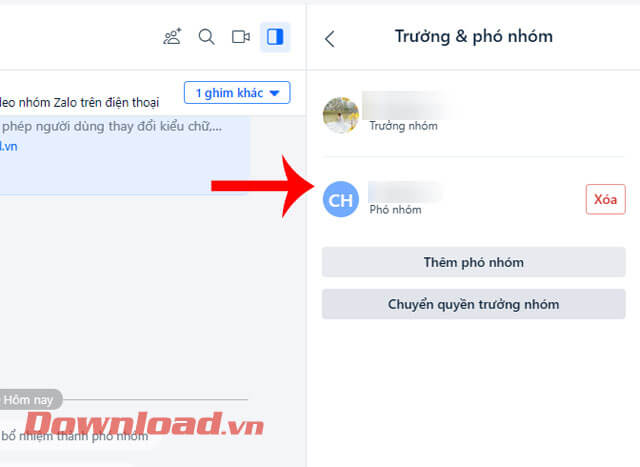
Trên đây là hai cách để thêm phó nhóm trên Zalo bằng điện thoại và máy tính, hy vọng rằng sau khi theo dõi bài viết này thì chúng ta có thể dễ dàng bổ nhiệm chức phó nhóm trên Zalo để giúp mình quản lý cuộc trò chuyện trong nhóm.
Chúc các bạn thực hiện thành công!

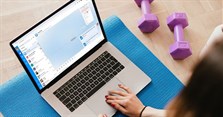



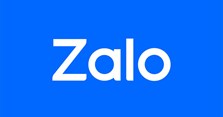





Theo Nghị định 147/2024/ND-CP, bạn cần xác thực tài khoản trước khi sử dụng tính năng này. Chúng tôi sẽ gửi mã xác thực qua SMS hoặc Zalo tới số điện thoại mà bạn nhập dưới đây: